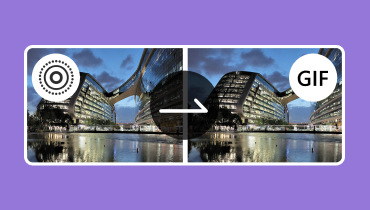3 tapaa muuntaa GIF eläväksi valokuvaksi dynaamisia muistoja varten
Tiesitkö muuntamalla a GIF live-valokuvaan onko useita etuja? Live-kuvissa on liikettä ja ääntä, mikä tekee niistä GIF-kuvia houkuttelevampia. Voit käyttää Live Photos -sovellusta hienona taustakuvana laitteellesi, mikä antaa sille ainutlaatuisen ilmeen. Se on myös hauska tapa näyttää luova puolisi ja saada valokuvasi erottumaan muista. Joten GIF-tiedostojen muuntaminen Live Photos -kuviksi voi herättää kuviesi eloon ja lisätä taikuutta visuaaliseen tarinaasi! Jos haluat lisätietoja näistä, jatka lukemista.
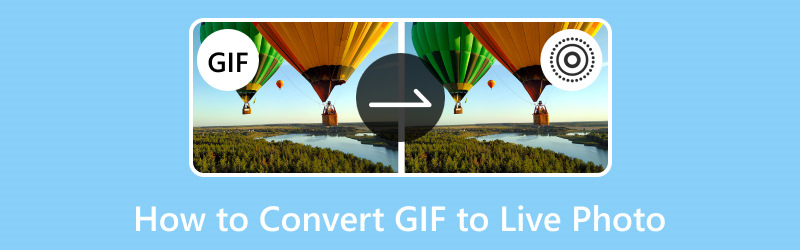
SIVUN SISÄLTÖ
Osa 1. Suositus: Paras kuvanmuunnin
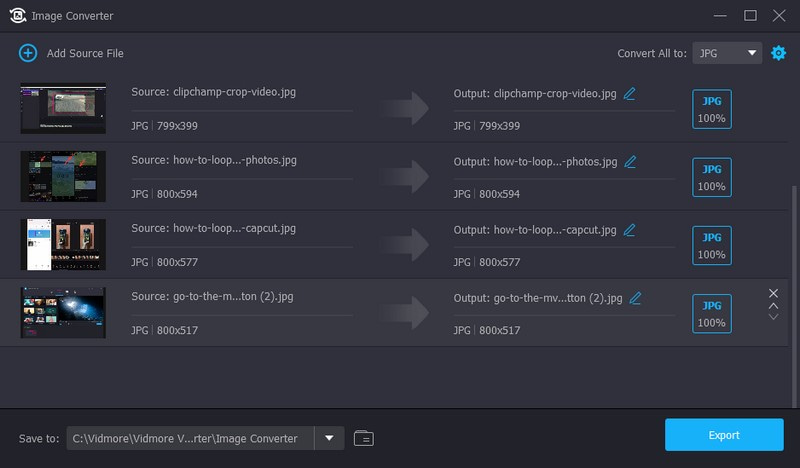
Vidmore Video Converter on monipuolinen ohjelma, joka käsittelee videoita ja on erinomainen kuvanmuuntimena. Kuvittele, että sinulla on valokuva, mutta haluat sen näyttävän hieman erilaiselta tai toimivan paremmin laitteellasi. Tämä ohjelma voi auttaa sinua muuttamaan kuvasi muodosta toiseen ja tekemään niistä yhteensopivia eri laitteiden, sovellusten tai verkkosivustojen kanssa.
Vidmore Video Converterin Image Converter -ominaisuuden avulla voit helposti muuttaa yhden tyyppisen kuvan toiseksi. Se voi auttaa sinua muuttamaan sen muotoon, joka sopii täydellisesti, jolloin kuvasi näyttävät parhailta missä tahansa käytät niitä. Se voi muuntaa kuvaformaatteja JPG/JPEG, PNG, WEBP, BMP, TIF/TIFF ja muiden välillä.
Lisäksi voit tuoda useita kuvia ja muuntaa ne samanaikaisesti. Tämän avulla voit säästää aikaa ja vaivaa muuntamalla kuviasi toiseen muotoon. Lisäksi se tarjoaa mahdollisuuden muokata kuvien zoomia ja laatua. Sano hyvästit yhteensopivuusongelmille tämän käyttäjäystävällisen kuvanmuuntimen avulla!
Osa 2. GIF:n muuntaminen Live Photo -kuvaksi
1. GIPHY
Jos haluat käyttää verkkopohjaista alustaa GIF:n muuntamiseen Live Photo -kuvaksi, voit luottaa Convertio-palveluun. Se tukee yli 300 muotoa, sillä on nopea ja helppo tuonti- ja vientiprosessi, ja se tukee kaikkia laitteita. Tämä alusta tukee HEIC (High-Efficiency Image Container) -muotoa, Live Photo -tiedostomuotoa. Kaikki muutokset tapahtuvat pilvessä, eivätkä ne kuluta tietokoneesi tehoa. Haluatko oppia muuttamaan GIF-tiedostosta live-valokuvan GIPHY:n avulla? Jos näin on, luota annettuihin vaiheisiin.
Vaihe 1. Asenna GIPHY-sovellus mobiililaitteellasi. Aloita avaamalla sovellus asennuksen jälkeen.
Vaihe 2. Etsi GIF, jota haluat käyttää näytön alareunassa olevan hakupalkin tai jonkin GIPHY:n kautta.
Vaihe 3. Napsauta kolmea pistettä näytön oikealla puolella.
Vaihe 4. Valitse Muunna Live Photo -kuvaksi sen tarjoamista vaihtoehdoista. Valitse sen jälkeen joko sovita näyttöön tai koko näyttö -vaihtoehto.
Vaihe 5. Kun se on valmis, muunnettu tulos, uusi Live Photo, on kameran rullassa.
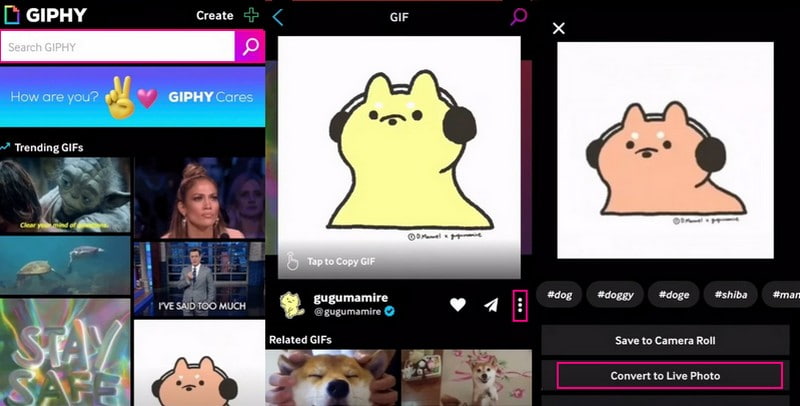
Plussat
- Se on yhteensopiva suosittujen viestisovellusten kanssa.
- Voit luoda ja muokata GIF-kuviasi.
- Siinä on paljon hauskoja ja jännittäviä GIF-kuvia, joita voit käyttää viesteissä ja verkkokeskusteluissa.
Haittoja
- Ennen kuin voit nauttia kaikista GIPHYn eduista, sinun on kirjauduttava sisään tai rekisteröidyttävä, jos sinulla ei vielä ole tiliä.
2. Convertio
Jos haluat käyttää verkkopohjaista alustaa GIF:n muuntamiseen Live Photo -kuvaksi, voit luottaa Convertio-palveluun. Se tukee yli 300 muotoa, sillä on nopea ja helppo tuonti- ja vientiprosessi, ja se tukee kaikkia laitteita. Tämä alusta tukee HEIC (High-Efficiency Image Container) -muotoa, Live Photo -tiedostomuotoa. Opi tekemään GIF:stä live-valokuva seuraavien ohjeiden avulla:
Vaihe 1. Vieraile Convertion virallisella verkkosivustolla.
Vaihe 2. Klikkaa Valitse Tiedostot -painiketta ja lisää GIF.
Vaihe 3. Kun tiedosto on tuotu, napsauta pudota alas -painiketta ja valitse HEIC muodossa Kuva vaihtoehto.
Vaihe 4. Kun olet selvittänyt, paina Muuntaa -painiketta aloittaaksesi muunnosprosessin.
Vaihe 5. Paina muuntamisen jälkeen ladata -painiketta tallentaaksesi Live Photo -kuvasi kansioon.
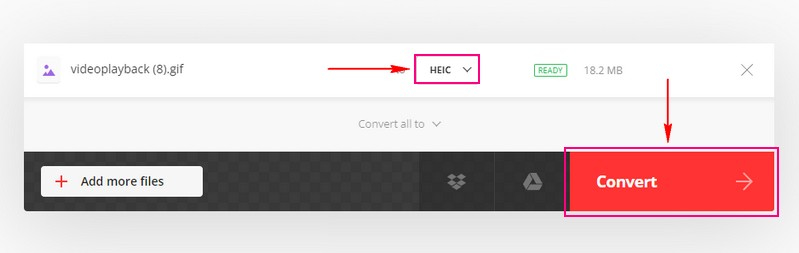
Plussat
- Se on helppokäyttöinen, ja siinä on suoraviivainen käyttöliittymä tiedostojen tuontia ja muuntamista varten.
- Se tarjoaa ilmaisen tai maksuttoman version rajoitetuilla ominaisuuksilla, jotka voivat riittää monille käyttäjille.
- Se poistaa ladatut tiedostot palvelimilta lyhyen ajan kuluttua.
Haittoja
- Se vaatii toimiakseen Internet-yhteyden.
- Ilmaisessa versiossa on rajoitettu tiedostokoko, ja suuremmat tiedostot vaativat maksullisen tilauksen.
- Muunnosprosessi voi kestää jonkin aikaa, etenkin suurempien tai monimutkaisempien tiedostojen kohdalla.
3. Live Photo Creator
Motion Stills on ainutlaatuinen iPhone-sovellus, joka voi tehdä GIF-kuvistasi jännittäviä. Voit muuntaa GIF-suosikkisi live-kuviksi ja lisätä kuviisi uuden animaatiokerroksen. Lisäksi se sisältää käteviä muokkaustyökaluja, jotka parantavat Live Photos -kuvaasi entisestään. Joten jos haluat antaa GIF-tiedostoillesi ripauksen taikuutta, Motion Stills voi auttaa sinua tekemään sen! Voit selvittää, kuinka voit tallentaa GIF-tiedoston live-valokuvana, seuraavien vaiheiden avulla:
Vaihe 1. Asenna Motion Stills mobiililaitteellasi.
Vaihe 2. Napauta Tuonti -painiketta lisätäksesi GIF-kuvan kameran rullasta.
Vaihe 3. Sovellus muuntaa GIF-tiedostosi automaattisesti Live Photo -kuvaksi. Voit esikatsella uutta luomustasi napsauttamalla pelata -painiketta.
Vaihe 4. Kun olet tyytyväinen Live Photo -kuvaasi, napsauta Tallenna Live Photo -painiketta ladataksesi tuotosi.
Vaihe 5. Löydät Live Photo -kuvasi kameran rullasta ja jaat sen perheen ja ystävien kanssa.
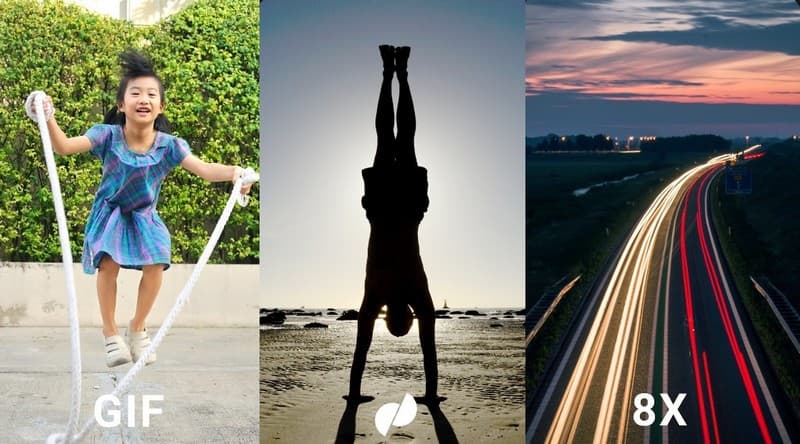
Plussat
- Se muuttaa GIF-tiedostosi live-kuviksi, mikä tekee niistä interaktiivisia ja jännittäviä.
- Se sisältää muokkausominaisuuksia, jotka tekevät Live Photos -kuvistasi entistä paremman.
- Se on suunniteltu iPhoneille, joten se toimii hyvin Applen laitteissa.
Haittoja
- Kuinka muuntaa GIF PNG-muotoon ja päinvastoin [Luotetut menetelmät]
- Se on tarkoitettu pääasiassa GIF-tiedostojen muuntamiseen, joten se ei toimi muiden tiedostotyyppien kanssa.
Osa 3. Usein kysyttyä GIF-tiedostojen muuntamisesta Live Photo -kuvaksi
Voiko GIF olla live-taustakuva?
Ei, useimmat laitteet eivät voi käyttää GIF-tiedostoa live-taustakuvana. Live-taustakuvat vaativat eri muodon, kuten videon tai tietyn tiedostotyypin, ja ne toimivat eri tavalla kuin GIF-kuvat.
Voitko asettaa GIF-kuvan lukitusnäytöksi?
Voit käyttää GIF-kuvaa lukitusnäytön taustakuvana joissakin laitteissa. Se tarkoittaa, että kun käynnistät laitteen, näet GIF-kuvan taustakuvana ennen sen lukituksen avaamista. Kaikki laitteet eivät kuitenkaan tue tätä ominaisuutta, ja saatat joutua tarkistamaan laitteesi asetukset nähdäksesi, onko se mahdollista.
Miksi elävä valokuvatapetti ei toimi?
Jos Live Photo -taustakuvasi ei toimi, siihen voi olla useita syitä. Ongelma saattaa johtua laitteen yhteensopivuudesta, lukitusnäytön asetuksista, vaurioituneista tiedostoista, ohjelmistopäivityksistä jne.
Tuetaanko Live Photos -palvelua kaikissa iPhoneissa?
Elää
Vievätkö Live Photos enemmän tallennustilaa kuin tavalliset valokuvat?
Kyllä, Live Photos vievät yleensä enemmän tallennustilaa, koska ne sisältävät video- ja korkealaatuisia still-kuvakomponentteja.
Johtopäätös
Olet oppinut kuinka muuttaa GIF-tiedosto live-valokuvaksi herättääksesi animoidut kuvat eloon mobiililaitteellasi. Voit tehdä tämän GIPHY-, Convertio- ja Motion Stills -ohjelmilla. Nämä sovellukset voivat muuttaa GIF-tiedostosi Live Photo -kuvaksi ja lisätä liikettä ja ääntä. Se on hauska tapa tehdä valokuvistasi elävämpiä ja jännittävämpiä.
Jos haluat muuntaa kuvasi toiseen muotoon, sinulla on Vidmore Video Converter. Se tukee lukuisia kuvaformaatteja ja tukee eräkuvan muuntamista. Kaiken lisäksi prosessi on helppo ja muuntaminen nopeaa!